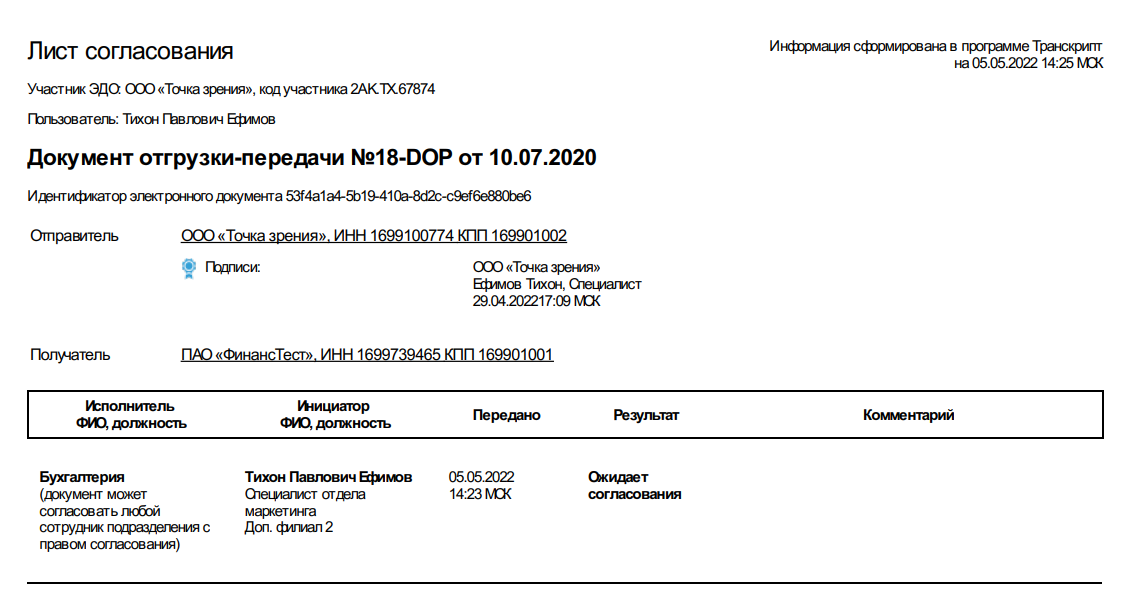Для просмотра карточки подписания нажмите на название документа в списке раздела "Согласование".
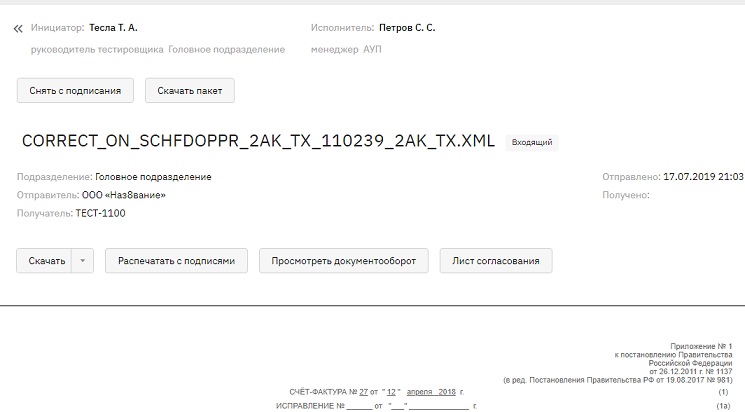
Данное окно содержит подробную информацию и доступные действия по пакету:
- Подписать - подтвердить подписание пакета документов.
- Отказать в подписи - отказать в подписи пакета документов.
- Снять с подписания - действие доступно при статусе "На подписи" для инициатора согласования. Отменяет запрос на подписание по пакету.
- Скачать пакет - документы скачиваются одним архивом на локальный компьютер. Имя архива в формате "Documents_ДД.ММ.ГГГГ.zip"
Доступные действия по работе с документами имеющимися в пакете:
- Скачать - документ скачивается в виде архива на локальный компьютер. Имя архива в формате "Document_ДД.ММ.ГГГГ.zip"
- Распечатать с подписями - открывает в новой вкладке браузера печатную форму
документа с информацией об Электронной Подписи и параметрах электронного документа, с
возможностью распечатки и сохранения в формате *.pdf .Прим.: Информация об ЭП и параметрах электронного документа отображается только для документов, имеющих формат *.xml, *.pdf, *.txt, *.doc, *.docx, *.xls, *.xslx.Если ваш браузер не поддерживает работу с pdf-файлами, открыть скачанный файл вы сможете при помощи программы Adobe Reader.
Далее стандартными средствами Adobe Reader вы можете распечатать скачанный документ.
Информация о подписях отображается на последней странице документа в блоках.
- Кнопка Просмотреть документооборот - открывается окно с перечнем транзакций
документооборота. Внимание: Для предоставления документов в ФНС выгрузите их из системы воспользовавшись функцией сохранения.
- Лист согласования - отображается окно с историей по согласованию/подписи документа.
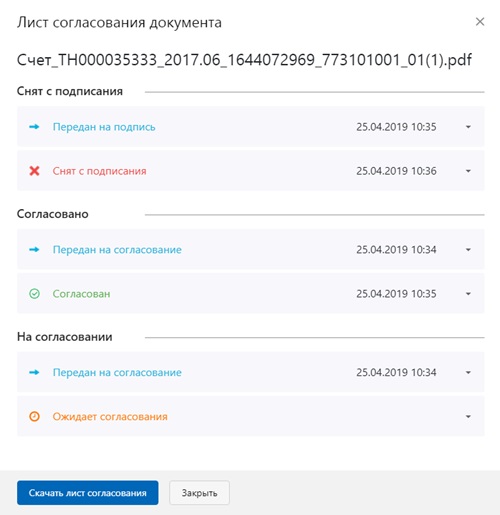
Ссылка Cкачать лист согласования предназначена для сохранения печатной формы листа в формате *.pdf.